Handschrifterkennung mit optischer Zeichenerkennung (Optical Character Recognition, OCR)
Mithilfe der Vision API können Sie Text in Bildern erkennen und extrahieren:
DOCUMENT_TEXT_DETECTIONextrahiert Text aus einem Bild (oder einer Datei), wobei die Antwort für Fließtext und Dokumente optimiert ist. Die JSON-Datei enthält Informationen zu Seite, Block, Absatz, Wort und Worttrennung.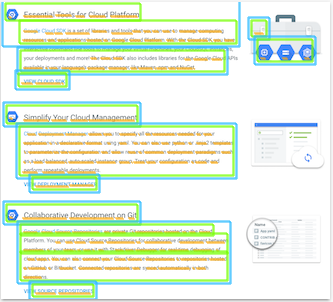
Mit DOCUMENT_TEXT_DETECTION kann beispielsweise Handschrift in einem Bild erkannt werden.
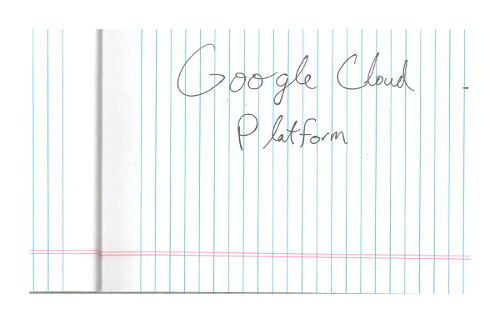
Jetzt testen
Wenn Sie mit Google Cloud noch nicht vertraut sind, erstellen Sie einfach ein Konto, um die Leistungsfähigkeit von Cloud Vision API in der Praxis sehen und bewerten zu können. Neukunden erhalten außerdem ein Guthaben von 300 $, um Arbeitslasten auszuführen, zu testen und bereitzustellen.
Cloud Vision API kostenlos testenAnfragen zur Erkennung von Dokumenttext
Google Cloud-Projekt und Authentifizierung einrichten
Erkennt Dokumenttext in einem lokalen Bild
Sie können die Vision API für die Featureerkennung in einer lokalen Bilddatei verwenden.
Senden Sie bei REST-Anfragen den Inhalt der Bilddatei als base64-codierten String im Text Ihrer Anfrage.
Geben Sie für Anfragen zu gcloud und Clientbibliotheken den Pfad zu einem lokalen Image in Ihrer Anfrage an.
REST
Ersetzen Sie dabei folgende Werte für die Anfragedaten:
- BASE64_ENCODED_IMAGE: Die Base64-Darstellung (ASCII-String) der Binärbilddaten. Dieser String sollte in etwa so aussehen:
/9j/4QAYRXhpZgAA...9tAVx/zDQDlGxn//2Q==
- PROJECT_ID: Ihre Google Cloud-Projekt-ID.
HTTP-Methode und URL:
POST https://vision.googleapis.com/v1/images:annotate
JSON-Text der Anfrage:
{
"requests": [
{
"image": {
"content": "BASE64_ENCODED_IMAGE"
},
"features": [
{
"type": "DOCUMENT_TEXT_DETECTION"
}
]
}
]
}
Wenn Sie die Anfrage senden möchten, wählen Sie eine der folgenden Optionen aus:
curl
Speichern Sie den Anfragetext in einer Datei mit dem Namen request.json und führen Sie den folgenden Befehl aus:
curl -X POST \
-H "Authorization: Bearer $(gcloud auth print-access-token)" \
-H "x-goog-user-project: PROJECT_ID" \
-H "Content-Type: application/json; charset=utf-8" \
-d @request.json \
"https://vision.googleapis.com/v1/images:annotate"
PowerShell
Speichern Sie den Anfragetext in einer Datei mit dem Namen request.json und führen Sie den folgenden Befehl aus:
$cred = gcloud auth print-access-token
$headers = @{ "Authorization" = "Bearer $cred"; "x-goog-user-project" = "PROJECT_ID" }
Invoke-WebRequest `
-Method POST `
-Headers $headers `
-ContentType: "application/json; charset=utf-8" `
-InFile request.json `
-Uri "https://vision.googleapis.com/v1/images:annotate" | Select-Object -Expand Content
Wenn die Anfrage erfolgreich ist, gibt der Server den HTTP-Statuscode 200 OK und die Antwort im JSON-Format zurück.
Go
Bevor Sie dieses Beispiel ausprobieren, folgen Sie der Go-Einrichtungsanleitung in der Vision-Kurzanleitung zur Verwendung von Clientbibliotheken. Weitere Informationen finden Sie in der Vision-Referenzdokumentation zur Go API.
Richten Sie zur Authentifizierung bei Vision die Standardanmeldedaten für Anwendungen ein. Weitere Informationen finden Sie unter Authentifizierung für eine lokale Entwicklungsumgebung einrichten.
Java
Bevor Sie dieses Beispiel anwenden, folgen Sie der Anleitung für die Einrichtung von Java in der Vision API-Kurzanleitung zur Verwendung von Clientbibliotheken. Weitere Informationen finden Sie in der Java-Referenzdokumentation zur Vision API.
Node.js
Bevor Sie dieses Beispiel ausprobieren, folgen Sie der Node.js-Einrichtungsanleitung in der Vision-Kurzanleitung zur Verwendung von Clientbibliotheken. Weitere Informationen finden Sie in der Vision-Referenzdokumentation zur Node.js API.
Richten Sie zur Authentifizierung bei Vision die Standardanmeldedaten für Anwendungen ein. Weitere Informationen finden Sie unter Authentifizierung für eine lokale Entwicklungsumgebung einrichten.
Python
Bevor Sie dieses Beispiel ausprobieren, folgen Sie der Python-Einrichtungsanleitung in der Vision-Kurzanleitung zur Verwendung von Clientbibliotheken. Weitere Informationen finden Sie in der Vision-Referenzdokumentation zur Python API.
Richten Sie zur Authentifizierung bei Vision die Standardanmeldedaten für Anwendungen ein. Weitere Informationen finden Sie unter Authentifizierung für eine lokale Entwicklungsumgebung einrichten.
Weitere Sprachen
C#: Folgen Sie der Anleitung zur Einrichtung von C# auf der Seite der Clientbibliotheken und rufen Sie dann die Vision-Referenzdokumentation für .NET auf.
PHP: Folgen Sie der Anleitung zur Einrichtung von PHP auf der Seite der Clientbibliotheken und rufen Sie dann die Vision-Referenzdokumentation für PHP auf.
Ruby: Folgen Sie der Anleitung zur Einrichtung von Ruby auf der Seite der Clientbibliotheken und rufen Sie dann die Vision-Referenzdokumentation für Ruby auf.
Dokumenttext in einem Remotebild erkennen
Sie können die Vision API verwenden, um eine Featureerkennung für eine Remote-Bilddatei durchzuführen, die sich in Cloud Storage oder im Web befindet. Zum Senden einer Remote-Dateianfrage geben Sie die Web-URL oder den Cloud Storage-URI der Datei im Anfragetext an.
REST
Ersetzen Sie diese Werte in den folgenden Anfragedaten:
- CLOUD_STORAGE_IMAGE_URI: Der Pfad zu einer gültigen Bilddatei in einem Cloud Storage-Bucket. Sie müssen zumindest Leseberechtigungen für die Datei haben.
Beispiel:
gs://cloud-samples-data/vision/handwriting_image.png
- PROJECT_ID: Ihre Google Cloud-Projekt-ID.
HTTP-Methode und URL:
POST https://vision.googleapis.com/v1/images:annotate
JSON-Text der Anfrage:
{
"requests": [
{
"image": {
"source": {
"imageUri": "CLOUD_STORAGE_IMAGE_URI"
}
},
"features": [
{
"type": "DOCUMENT_TEXT_DETECTION"
}
]
}
]
}
Wenn Sie die Anfrage senden möchten, wählen Sie eine der folgenden Optionen aus:
curl
Speichern Sie den Anfragetext in einer Datei mit dem Namen request.json und führen Sie den folgenden Befehl aus:
curl -X POST \
-H "Authorization: Bearer $(gcloud auth print-access-token)" \
-H "x-goog-user-project: PROJECT_ID" \
-H "Content-Type: application/json; charset=utf-8" \
-d @request.json \
"https://vision.googleapis.com/v1/images:annotate"
PowerShell
Speichern Sie den Anfragetext in einer Datei mit dem Namen request.json und führen Sie den folgenden Befehl aus:
$cred = gcloud auth print-access-token
$headers = @{ "Authorization" = "Bearer $cred"; "x-goog-user-project" = "PROJECT_ID" }
Invoke-WebRequest `
-Method POST `
-Headers $headers `
-ContentType: "application/json; charset=utf-8" `
-InFile request.json `
-Uri "https://vision.googleapis.com/v1/images:annotate" | Select-Object -Expand Content
Wenn die Anfrage erfolgreich ist, gibt der Server den HTTP-Statuscode 200 OK und die Antwort im JSON-Format zurück.
Go
Bevor Sie dieses Beispiel ausprobieren, folgen Sie der Go-Einrichtungsanleitung in der Vision-Kurzanleitung zur Verwendung von Clientbibliotheken. Weitere Informationen finden Sie in der Vision-Referenzdokumentation zur Go API.
Richten Sie zur Authentifizierung bei Vision die Standardanmeldedaten für Anwendungen ein. Weitere Informationen finden Sie unter Authentifizierung für eine lokale Entwicklungsumgebung einrichten.
Java
Bevor Sie dieses Beispiel anwenden, folgen Sie der Anleitung für die Einrichtung von Java in der Vision API-Kurzanleitung zur Verwendung von Clientbibliotheken. Weitere Informationen finden Sie in der Java-Referenzdokumentation zur Vision API.
Node.js
Bevor Sie dieses Beispiel ausprobieren, folgen Sie der Node.js-Einrichtungsanleitung in der Vision-Kurzanleitung zur Verwendung von Clientbibliotheken. Weitere Informationen finden Sie in der Vision-Referenzdokumentation zur Node.js API.
Richten Sie zur Authentifizierung bei Vision die Standardanmeldedaten für Anwendungen ein. Weitere Informationen finden Sie unter Authentifizierung für eine lokale Entwicklungsumgebung einrichten.
Python
Bevor Sie dieses Beispiel ausprobieren, folgen Sie der Python-Einrichtungsanleitung in der Vision-Kurzanleitung zur Verwendung von Clientbibliotheken. Weitere Informationen finden Sie in der Vision-Referenzdokumentation zur Python API.
Richten Sie zur Authentifizierung bei Vision die Standardanmeldedaten für Anwendungen ein. Weitere Informationen finden Sie unter Authentifizierung für eine lokale Entwicklungsumgebung einrichten.
gcloud
Verwenden Sie für die Erkennung von Handschrift den Befehl gcloud ml vision detect-document, wie im folgenden Beispiel gezeigt:
gcloud ml vision detect-document gs://cloud-samples-data/vision/handwriting_image.png
Weitere Sprachen
C#: Folgen Sie der Anleitung zur Einrichtung von C# auf der Seite der Clientbibliotheken und rufen Sie dann die Vision-Referenzdokumentation für .NET auf.
PHP: Folgen Sie der Anleitung zur Einrichtung von PHP auf der Seite der Clientbibliotheken und rufen Sie dann die Vision-Referenzdokumentation für PHP auf.
Ruby: Folgen Sie der Anleitung zur Einrichtung von Ruby auf der Seite der Clientbibliotheken und rufen Sie dann die Vision-Referenzdokumentation für Ruby auf.
Sprache festlegen (optional)
Beide Arten von OCR-Anfragen unterstützen einen oder mehrere languageHints, die die Sprache eines beliebigen Textes im Bild angeben. Ein leerer Wert liefert jedoch in der Regel die besten Ergebnisse, weil das Weglassen eines Werts die automatische Spracherkennung ermöglicht. Bei Sprachen, die auf dem lateinischen Alphabet basieren, ist die Einstellung languageHints nicht erforderlich. In seltenen Fällen, wenn die Sprache des Textes im Bild bekannt ist, hilft die Festlegung eines Hinweises dabei, bessere Ergebnisse zu erzielen. Dies kann jedoch ein erhebliches Hindernis sein, falls der Hinweis falsch ist. Wenn eine oder mehrere der angegebenen Sprachen nicht zu den unterstützten Sprachen zählen, gibt die Texterkennung einen Fehler zurück.
Wenn Sie einen Sprachhinweis angeben möchten, ändern Sie den Text Ihrer Anfrage (Datei request.json), um den String einer der unterstützten Sprachen im Feld imageContext.languageHints bereitzustellen, wie im folgenden Beispiel gezeigt:
{
"requests": [
{
"image": {
"source": {
"imageUri": "IMAGE_URL"
}
},
"features": [
{
"type": "DOCUMENT_TEXT_DETECTION"
}
],
"imageContext": {
"languageHints": ["en-t-i0-handwrit"]
}
}
]
}
Unterstützung für mehrere Regionen
Sie können jetzt Datenspeicher- und OCR-Verarbeitung auf Kontinentenebene festlegen. Folgende Regionen werden derzeit unterstützt:
us: Nur Festland-USAeu: Die Europäischen Union
Orte
In Cloud Vision können Sie steuern, wo die Ressourcen für Ihr Projekt gespeichert und verarbeitet werden. Insbesondere können Sie Cloud Vision so konfigurieren, dass Ihre Daten nur in der Europäischen Union gespeichert und verarbeitet werden.
Standardmäßig speichert und verarbeitet Cloud Vision Ressourcen an einem globalen Standort. Das bedeutet, dass Cloud Vision nicht garantiert, dass Ihre Ressourcen an einem bestimmten Standort oder in einer bestimmten Region verbleiben. Wenn Sie den Standort Europäische Union auswählen, speichert Google Ihre Daten und verarbeitet sie nur in der Europäischen Union. Sie und Ihre Nutzer können von jedem Standort aus auf die Daten zugreifen.
Standort mithilfe der API festlegen
Die Vision API unterstützt einen globalen API-Endpunkt (vision.googleapis.com) sowie zwei regionsbasierte Endpunkte: einen EU-Endpunkt (eu-vision.googleapis.com) und einen US-Endpunkt (us-vision.googleapis.com). Verwenden Sie diese Endpunkte für die regionsspezifische Verarbeitung. Wenn Sie Ihre Daten beispielsweise nur in der Europäischen Union speichern und verarbeiten möchten, verwenden Sie für REST API-Aufrufe den URI eu-vision.googleapis.com anstelle von vision.googleapis.com:
- https://eu-vision.googleapis.com/v1/projects/PROJECT_ID/locations/eu/images:annotate
- https://eu-vision.googleapis.com/v1/projects/PROJECT_ID/locations/eu/images:asyncBatchAnnotate
- https://eu-vision.googleapis.com/v1/projects/PROJECT_ID/locations/eu/files:annotate
- https://eu-vision.googleapis.com/v1/projects/PROJECT_ID/locations/eu/files:asyncBatchAnnotate
Wenn Sie Ihre Daten nur in den USA speichern und verarbeiten möchten, verwenden Sie bei den vorherigen Methoden den US-Endpunkt (us-vision.googleapis.com).
Standort mithilfe von Clientbibliotheken festlegen
Die Vision API-Clientbibliotheken greifen standardmäßig auf den globalen API-Endpunkt (vision.googleapis.com) zu. Wenn Sie Ihre Daten nur in der Europäischen Union speichern und verarbeiten möchten, müssen Sie den Endpunkt (eu-vision.googleapis.com) explizit festlegen. Die folgenden Codebeispiele zeigen, wie diese Einstellung konfiguriert wird.
REST
Ersetzen Sie dabei folgende Werte für die Anfragedaten:
- REGION_ID: eine der gültigen regionalen Standort-IDs:
us: Nur Festland-USAeu: Die Europäischen Union
- CLOUD_STORAGE_IMAGE_URI: Der Pfad zu einer gültigen Bilddatei in einem Cloud Storage-Bucket. Sie müssen zumindest Leseberechtigungen für die Datei haben.
Beispiel:
gs://cloud-samples-data/vision/handwriting_image.png
- PROJECT_ID: Ihre Google Cloud-Projekt-ID.
HTTP-Methode und URL:
POST https://REGION_ID-vision.googleapis.com/v1/projects/PROJECT_ID/locations/REGION_ID/images:annotate
JSON-Text der Anfrage:
{
"requests": [
{
"image": {
"source": {
"imageUri": "CLOUD_STORAGE_IMAGE_URI"
}
},
"features": [
{
"type": "DOCUMENT_TEXT_DETECTION"
}
]
}
]
}
Wenn Sie die Anfrage senden möchten, wählen Sie eine der folgenden Optionen aus:
curl
Speichern Sie den Anfragetext in einer Datei mit dem Namen request.json und führen Sie den folgenden Befehl aus:
curl -X POST \
-H "Authorization: Bearer $(gcloud auth print-access-token)" \
-H "x-goog-user-project: PROJECT_ID" \
-H "Content-Type: application/json; charset=utf-8" \
-d @request.json \
"https://REGION_ID-vision.googleapis.com/v1/projects/PROJECT_ID/locations/REGION_ID/images:annotate"
PowerShell
Speichern Sie den Anfragetext in einer Datei mit dem Namen request.json und führen Sie den folgenden Befehl aus:
$cred = gcloud auth print-access-token
$headers = @{ "Authorization" = "Bearer $cred"; "x-goog-user-project" = "PROJECT_ID" }
Invoke-WebRequest `
-Method POST `
-Headers $headers `
-ContentType: "application/json; charset=utf-8" `
-InFile request.json `
-Uri "https://REGION_ID-vision.googleapis.com/v1/projects/PROJECT_ID/locations/REGION_ID/images:annotate" | Select-Object -Expand Content
Wenn die Anfrage erfolgreich ist, gibt der Server den HTTP-Statuscode 200 OK und die Antwort im JSON-Format zurück.
Go
Bevor Sie dieses Beispiel ausprobieren, folgen Sie der Go-Einrichtungsanleitung in der Vision-Kurzanleitung zur Verwendung von Clientbibliotheken. Weitere Informationen finden Sie in der Vision-Referenzdokumentation zur Go API.
Richten Sie zur Authentifizierung bei Vision die Standardanmeldedaten für Anwendungen ein. Weitere Informationen finden Sie unter Authentifizierung für eine lokale Entwicklungsumgebung einrichten.
Java
Bevor Sie dieses Beispiel anwenden, folgen Sie der Anleitung für die Einrichtung von Java in der Vision API-Kurzanleitung zur Verwendung von Clientbibliotheken. Weitere Informationen finden Sie in der Java-Referenzdokumentation zur Vision API.
Node.js
Bevor Sie dieses Beispiel ausprobieren, folgen Sie der Node.js-Einrichtungsanleitung in der Vision-Kurzanleitung zur Verwendung von Clientbibliotheken. Weitere Informationen finden Sie in der Vision-Referenzdokumentation zur Node.js API.
Richten Sie zur Authentifizierung bei Vision die Standardanmeldedaten für Anwendungen ein. Weitere Informationen finden Sie unter Authentifizierung für eine lokale Entwicklungsumgebung einrichten.
Python
Bevor Sie dieses Beispiel ausprobieren, folgen Sie der Python-Einrichtungsanleitung in der Vision-Kurzanleitung zur Verwendung von Clientbibliotheken. Weitere Informationen finden Sie in der Vision-Referenzdokumentation zur Python API.
Richten Sie zur Authentifizierung bei Vision die Standardanmeldedaten für Anwendungen ein. Weitere Informationen finden Sie unter Authentifizierung für eine lokale Entwicklungsumgebung einrichten.
Jetzt testen
Probieren Sie die Text- und Dokumenttexterkennung im folgenden Tool aus. Sie können das bereits angegebene Bild (gs://cloud-samples-data/vision/handwriting_image.png) durch Klicken auf Ausführen verwenden oder stattdessen ein eigenes Bild angeben.
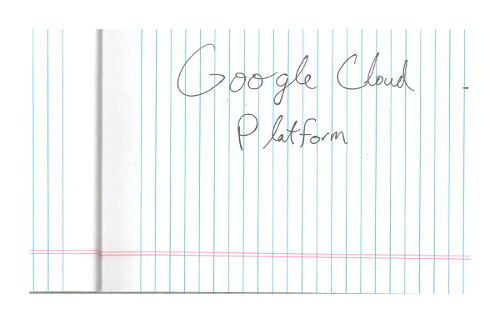
Anfragetext:
{
"requests": [
{
"features": [
{
"type": "DOCUMENT_TEXT_DETECTION"
}
],
"image": {
"source": {
"imageUri": "gs://cloud-samples-data/vision/handwriting_image.png"
}
}
}
]
}
